ディスク クリーンアップの手順は次のとおりです: 1. ダブルクリックしてコンピュータを開き、クリーンアップするディスクを右クリックしてプロパティを開きます; 2. ディスク クリーンアップ オプションをクリックして計算を待ちます。 3. クリーンアップする必要があるファイルをチェックし、「ファイルを削除する」をクリックします。

#この記事の動作環境: Windows10 システム、Thinkpad t480 コンピューター。
(学習ビデオ共有: プログラミング ビデオ)
具体的な手順:
デスクトップまたはマイ コンピュータをダブルクリックして開きます
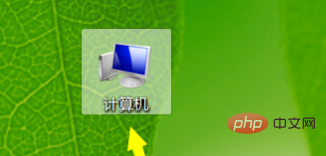
クリーンアップするディスク (通常はシステム ディスク C ドライブ) を選択します。 Cドライブのシステムディスクがクリーンアップされるので、コンピューターの動作が速くなります。
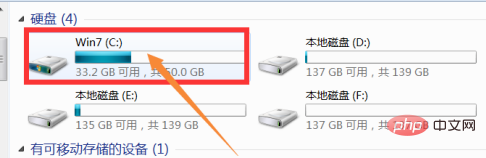
C ドライブを選択し、右クリックしてメニューの [プロパティ] ボタンを選択し、ボタンをクリックして C ドライブのプロパティ ダイアログ ボックスに入ります。
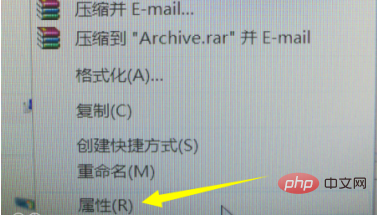
表示される対応するプロパティ ダイアログ ボックスに、[ディスク クリーンアップ] ボタンがあるので、このボタンをクリックします。
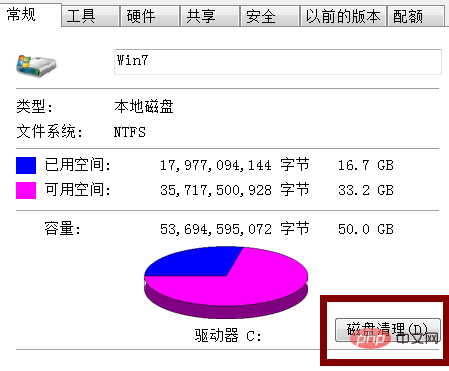
現時点では、システムがクリアできるスペースを計算するまで 1 分ほど待つ必要があります。
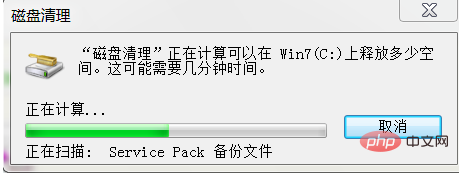
# ダイアログ ボックスでクリーンアップしたいファイルにチェックを入れてください。慎重に選択してください。不要なファイルが確実に削除されたことを確認するには、[OK] ボタンをクリックしてクリーニング プロセスを開始します。
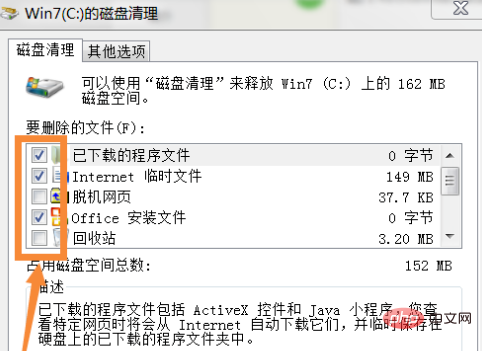
# 削除するかどうかを尋ねるメッセージが表示されます。[ファイルの削除] をクリックしてください。これは、C ドライブのクリーンアップを開始し、必要なファイルを削除することを意味します。アップスペース。
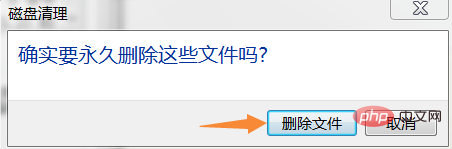
上記の操作が完了すると、ディスクのクリーンアップが開始されます。そのままお待ちください。ディスクのクリーンアップには時間がかかるため、辛抱強く待つ必要があります。クリーニング後は、パソコンがスムーズになったように感じられます。
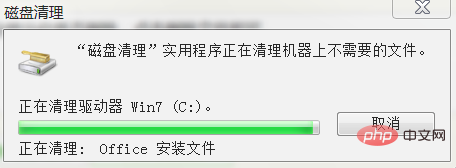
関連する推奨事項: Windows システム
以上がディスククリーンアップの手順は何ですか?の詳細内容です。詳細については、PHP 中国語 Web サイトの他の関連記事を参照してください。